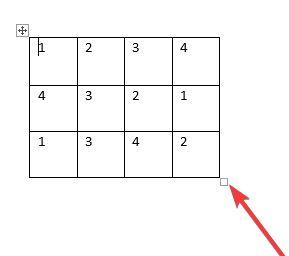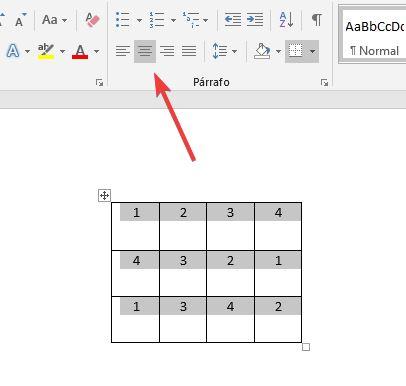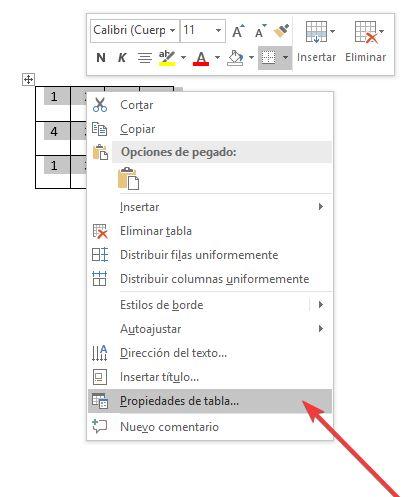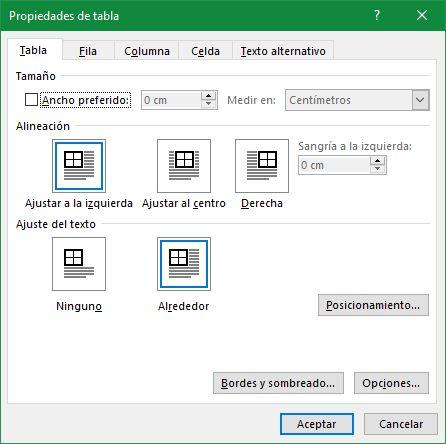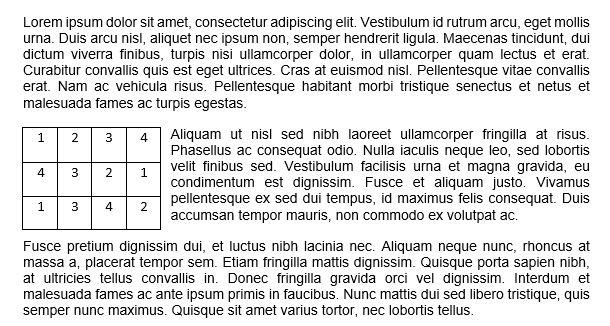Cómo alinear horizontalmente una tabla en Microsoft Word y colocarla entre el texto
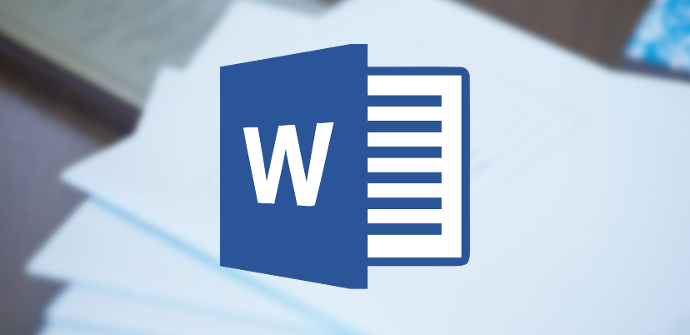
Aunque Word está pensado para utilizarse como un procesador de texto, esta herramienta ofimática también cuenta con una serie de funciones y herramientas que nos permiten añadir todo tipo de contenido a nuestros documentos, como, por ejemplo, tablas que nos permitan representar y organizar diferentes datos, tablas que podemos colocar con relativa facilidad en cualquier parte del documento, como os vamos a explicar a continuación.
Si insertamos una tabla en un documento de Word, esta por defecto viene para ocultar todo el ancho de la hoja y ocupar un párrafo completo. Esto es útil si queremos destacar la tabla como tal y estamos representando muchos datos, por lo que el ancho de la tabla queda bastante grande. Sin embargo, si la tabla es relativamente pequeña, seguramente sea mucho mejor opción alinearla horizontalmente para colocarla, por ejemplo, en medio de un párrafo.
A continuación, vamos a ver cómo funcionan las opciones de alineación de tablas en Word.
Cómo alinear horizontalmente una tabla en Word
Lo primero que necesitamos para alinear una tabla en un documento es, obviamente, la tabla en cuestión. Podemos crear una tabla en Word de varias formas diferentes (insertando la tabla o personalizándola), así como ajustar su tamaño al que queramos darla utilizando el pequeño botón que aparece en la parte inferior derecha de la misma y que, al pulsarlo, nos permite reajustar la tabla en cuestión.
También podemos aprovechar para dar formato a la tabla de Word, por ejemplo, alineando horizontalmente y verticalmente el contenido de cada una de las celdas (independiente de la alineación de la tabla, que vamos a ver a continuación).
Una vez que la tabla como tal está lista, el siguiente paso será abrir su ventana de propiedades. Para ello, seleccionamos la tabla completa y, pulsando sobre ella con el botón derecho, elegimos la opción «Propiedades de la tabla«.
Se nos abrirá una ventana como la siguiente, donde podremos encontrar una serie de opciones de personalización de la tabla como tal.
En el apartado «Alineación» vamos a poder elegir dónde queremos tenerla alineada, si a la derecha, a la izquierda, o tenerla centrada. Elegimos la opción que queremos, además de la sangría que nos gustaría darla (si no queremos que esté al borde de la pantalla) y aceptamos. Podremos ver directamente que la tabla de alinea horizontalmente donde nosotros le hemos dicho.
Cómo colocar una tabla alineada en medio de un texto en Word
En la anterior ventana de Propiedades de tabla, además de la alineación, también podemos configurar el ajuste del texto. De esta manera vamos a poder elegir si queremos que la tabla ocupe un párrafo para ella o si, por ejemplo, queremos que se coloque alrededor del texto, respetando la alineación que le hayamos indicado.
Así, si elegimos, por ejemplo, que la tabla esté alineada a la izquierda y que esté alrededor del texto, podremos ver cómo se coloca en dicha posición y, a su derecha, aparece el texto. Lo mismo ocurre si colocamos la tabla en el centro o a la derecha.
¿Sueles alinear las tablas, y otros objetos, en los documentos de Word?